无线路由器可以为电脑、手机、Pad等终端提供有线、无线网络,路由器连接宽带线路后,所有的终端就可以通过路由器上网。 不同水星路由器的设置界面风格可能有所区别,本文详细介绍新界面无线路由器的设置方法。 如果您的路由器界面与本文界面风格不同,请参考: [老界面]
【导读】新版水星无线路由器怎么设置上网?,下面就是路由器整理的网络知识百科,来看看吧!
无线路由器可以为电脑、手机、pad等终端提供有线和无线网络。路由器接入宽带线路后,所有终端都可以通过路由器接入互联网。
不同的Mercury路由器可能有不同的设置接口样式。本文详细介绍了新接口无线路由器的设置方法。
如果您的路由器接口与此接口样式不同,请参考:如何设置mercury无线路由器?
一、线路连接
将接入互联网的前端宽带线路连接到路由器的WAN端口,将互联网电脑连接到路由器1/2/3/4的任意LAN端口请确认宽带到户的线路类型。有三种连接模式。
fttp
运营商提供的家庭专线是光纤,需要裸机使用。请按如下方式连接:
家庭电话线
运营商提供的家庭线路是电话线,需要与调制解调器(cat)配合使用。一般是中国电信的宽带线路。请按如下方式连接:
注意:如果有电话线分离器,请在连接到cat之前将家庭电话线连接到分离器。
家庭网络电缆
运营商(如长城宽带)或住宅宽带直接通过网线为您提供宽带服务。请按如下方式连接:
以上线路全部接通后,请确保路由器、电脑、cat对应的接口指示灯正常。
接线图
注意:宽带线必须连接到路由器WAN口,计算机连接到1的任意端口。
路由器默认无线信号是Mercury_XXXX,没有密码。如果您使用笔记本、手机或其他无线终端设置路由器,请连接信号并按照下一步操作。
连线后,请检查对应的接口指示灯是否一直亮或闪烁。如果指示灯不亮,请参考:水星路由器连接网线后,对应的端口指示灯不亮怎么办?
二。互联网设置
1。登录路由器管理界面。
打开浏览器,清除空地址栏,输入管理地址:melogin.cn(或输入IP地址192.168.1.1),然后输入。
第一个登录界面需要设置路由器的管理密码,以后可以用来进入管理路由器。请记住。
如果Mercury路由器无法登录管理界面怎么办?
2。输入宽带帐户和密码。
路由器将自动检测互联网接入模式。如果是宽带拨号上网,在相应的设置框中输入运营商提供的宽带账号和密码,确保账号密码输入正确,点击下一步。
注意:76%的用户无法上网是因为输入了错误的宽带账号密码。请仔细检查输入的宽带账号密码是否正确,注意区分中英文输入、字母大小写、后缀完整性等。如果没有,请咨询宽带运营商。
如果检测到互联网访问模式为自动获取IP地址或以固定IP地址访问互联网,请按照向导的说明,填写相应的参数。
3。设置无线参数
分别设置2.4G和5G网络的无线名称和密码。建议无线名称使用数字和字母。不要使用中文或特殊字符,无线密码设置为8位或8位以上。建议2.4G和5G无线网络的无线名称不要设置为完全相同;如果勾选相同的2.4G无线密码,则2.4G和5G的无线密码相同。点击下一步。
注意:单频无线路由器只需要设置2.4G无线参数。
4。完成设置。
单击“确定”完成安装向导。
三。确认网络的成功
设置完成后,进入路由器管理界面,在常用设置>中进行设置:在互联网设置中,如果互联网设置图标上显示复选标记,则表示网络连接成功。
此时,路由器已经设置好。连接路由器后,电脑可以直接打开网页上网,不用使用“宽带连接”了,该拨号了。
如果您有其他需要上网的电脑,可以通过网线将电脑直接连接到路由器1的任意一个空空闲LAN端口来上网;如果是笔记本、手机等无线终端,连接路由器的无线信号即可上网,无需重新配置路由器。
亲,以上就是关于(新版水星无线路由器怎么设置上网?),由“WiFi之家网”整理!


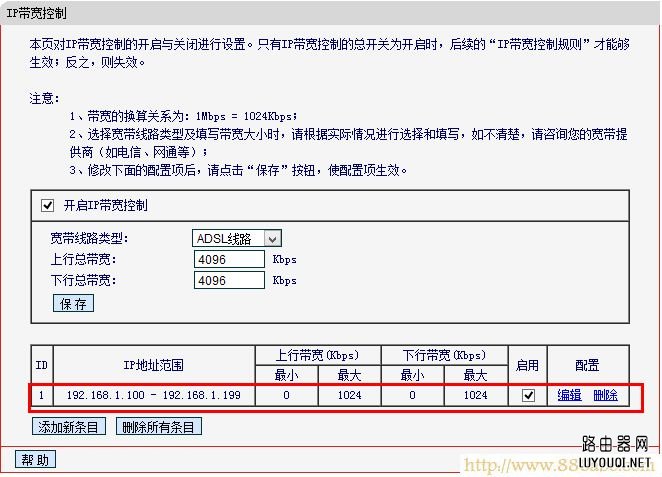
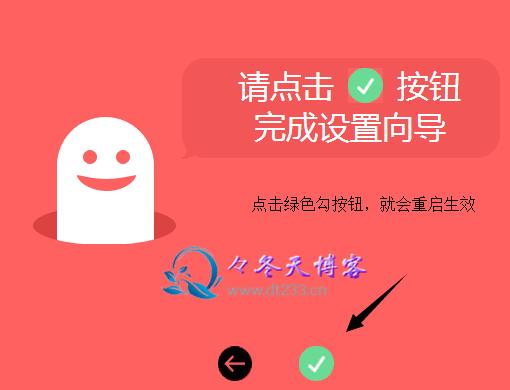
评论